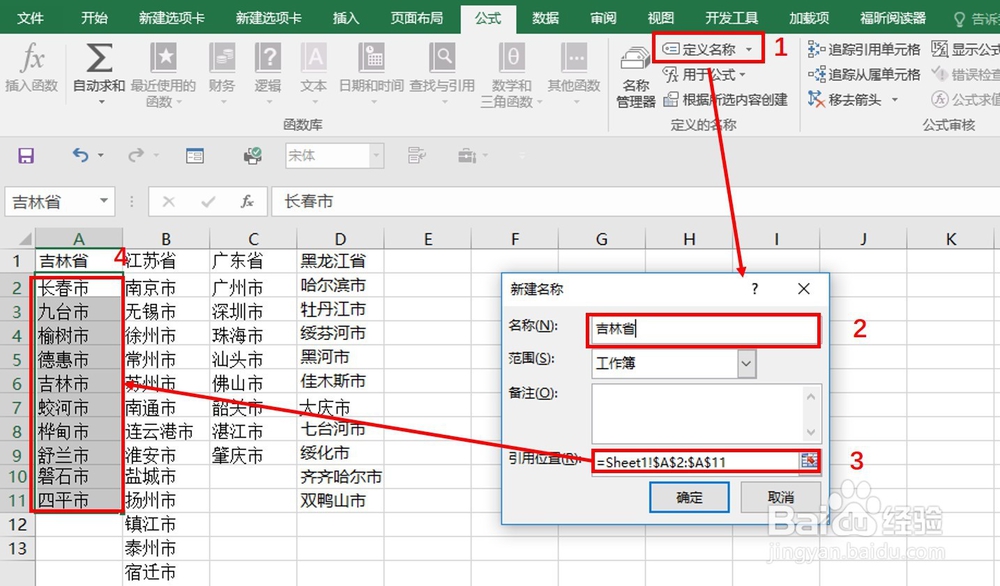如何利用EXCEL制作二级下拉菜单
1、打开如图所示省市表格,想要在F列及G列建立二级省市下拉菜单。
2、点击“公式”选项卡——定义名称——将名称定义为“吉林省”——数据来源选择吉林省包含的市——点击“确定”按钮,如图所示。
3、按照步骤2方式分别定义“江苏省”,“广东省”及“黑龙江省”,点击“名称管理器”,可查看定义的省市公式,如图所示。
4、选中F列,点击“数据”选项卡——“数据验证”,弹出如图所示复选框。允许值选择“序列”,来源点击选择“吉林省 江苏省 广东省 黑龙江省”,点击确定,这时点击F列任意单元格,其属性就已被限制为四个省。
5、选中G列,点击“数据”选项卡——“数据验证”,弹出如图所示复选框。允许值同样选择“序列”,来源输入“=INDIRECT(F1像粜杵泳)”(来源或者=INDIRECT($F1),注意:千万不要是$F$1),点击确定。
6、这样,一个省市二级下拉菜单就建立完成,如图所示。如果想将省市的第一行设置为“省”,"市"(即清除F1及G1单元格格式),可分别选中相应的单元格,点击“数据”选项卡——数据验证,在弹出的复选框中,选择“全部清除”,那么该单元格的格式就被清楚了,可以输入其他内容。最后,希望对您有所帮助哦!
声明:本网站引用、摘录或转载内容仅供网站访问者交流或参考,不代表本站立场,如存在版权或非法内容,请联系站长删除,联系邮箱:site.kefu@qq.com。
阅读量:72
阅读量:21
阅读量:83
阅读量:59
阅读量:47